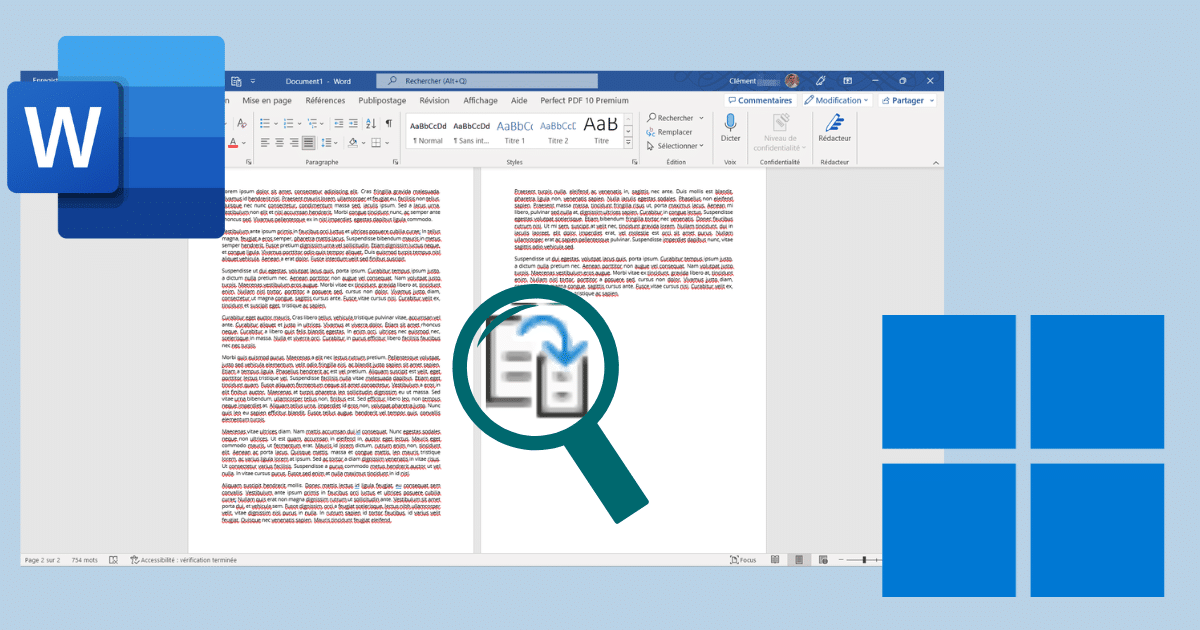[novashare_inline_content]
כדי לדעת את החשבונות השונים וקבוצות המשתמשים הקיימים במחשב, מחק חשבונות ישנים או כדי לבדוק אם שלךGPO יצר בהצלחה חשבון מנהל מקומיעבד היטב, אתה יכול להציג את כל המשתמשים והקבוצות במחשב, כולל חשבונות מערכת וכאלה שהושבתו. הנה איך.
הצג את המשתמשים והקבוצות של מחשב מ-Computer Management
הדרך הקלה ביותר להציג את כל המשתמשים והקבוצות המקומיים הקיימים במחשב היא להשתמש בקונסולהניהול מחשב.
כדי לגשת אליו, פשוט לחץ לחיצה ימנית על תפריט התחל ולאחר מכן בחרניהול מחשב.
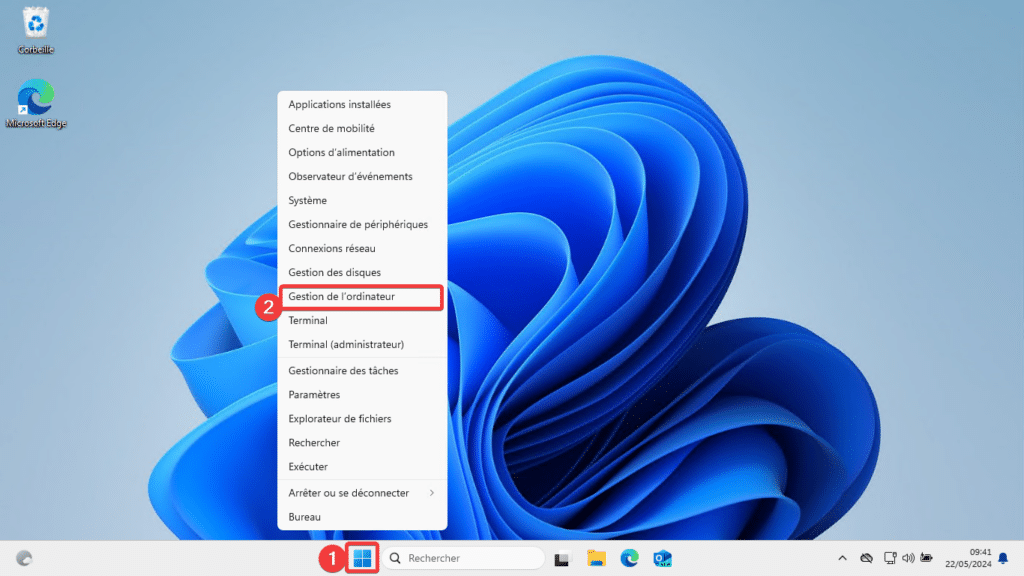
אתה יכול גם להשתמש ב-aחלון הפעלעִםחלונות+רוהקלד אתהפעל פקודה compmgmt.msc.
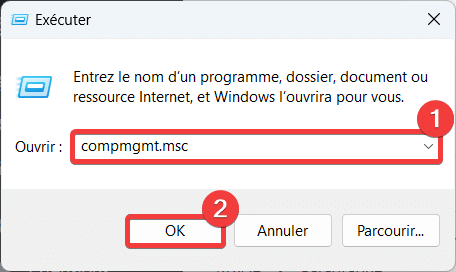
פעם החלוןניהול מחשבלפתוח, לנווטכלי מערכת–משתמשים וקבוצות מקומיים. תראה שתי תיקיות:
- משתמשים: מפרט את כל המשתמשים המקומיים המצויים במחשב שלך
- קבוצות: המכיל את כל הקבוצות המקומיות הקיימות במחשב שלך
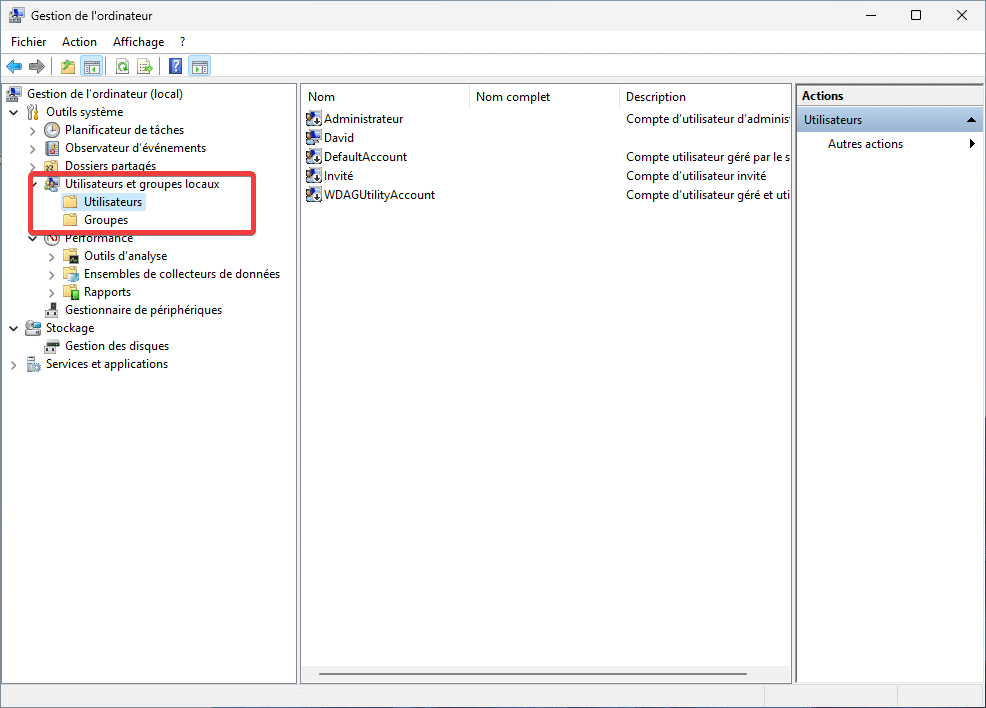
עם שורת הפקודה של Windows
שורת הפקודה של Windows או CMD מאפשרת לך גם להציג את המשתמשים והקבוצות המקומיים של מחשב Windows עם הפקודת cmd NET.
כדי להציג את רשימת המשתמשים במחשב, פתח את השורת הפקודה של windowsוסוגnet user:
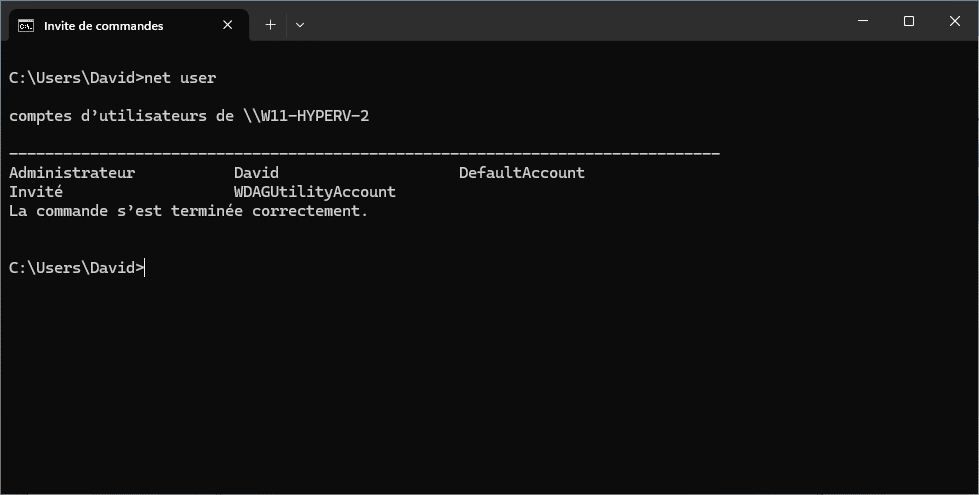
כדי להציג קבוצות מקומיות של מחשב Windows עם שורת פקודה, הקלד את הפקודהnet localgroup:

Avec Powershell
אפשר גם להציג את רשימת המשתמשים והקבוצות המקומיים של מחשב Windows מ-חלון PowerShell.
כדי לראות את רשימת המשתמשים, הקלד את הפקודהGet-LocalUser:
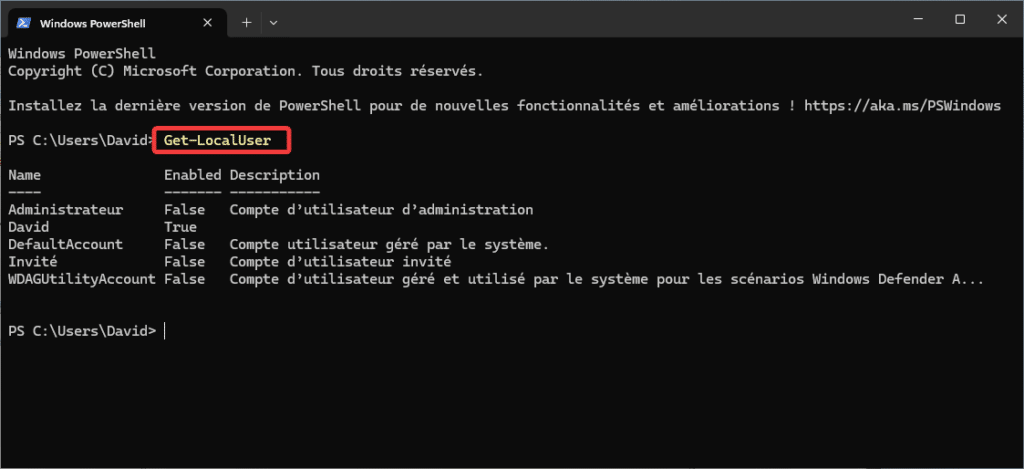
כדי לראות את כל הקבוצות המקומיות, הקלד את הפקודהGet-LocalGroup:
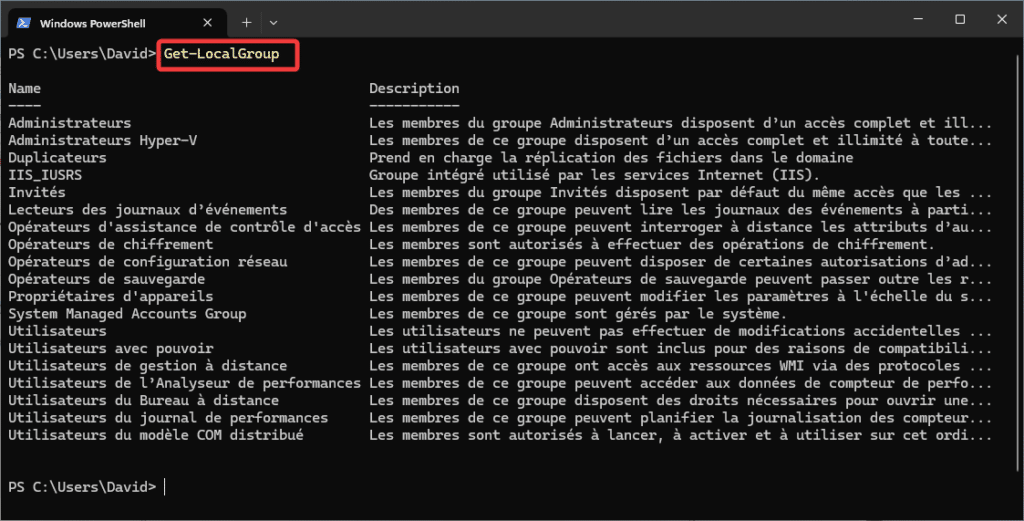
האם אתה רוצה למחוק חשבונות?
לאחר שתערכו את החשבונות הנוכחיים, תוכלולמחוק חשבונות משתמשאו אולי רק ולמחוק פרופיל משתמש משויך.
שתפו את המאמר הזה
[novashare_inline_content]